Google Sheetsは、退屈なスプレッドシートを魅力的なグラフに変えるのに最適です。しかし、X軸が見づらかったり欠けていたりすると、データのストーリーが伝わりません。それを修正しましょう。
X軸が思っている以上に重要な理由
X軸はグラフの土台のようなものです。棒グラフや折れ線に意味を与えます。例えば:
- 月次売上
- 調査結果
- プロジェクトのタイムライン
明確なX軸があれば、一目で理解できます。
初めてのグラフ作成(思ったより簡単です)
- データを入力 - シンプルに(例: A列に月、B列に売上)
- セルを選択 - データ範囲をドラッグして選択
- 挿入 > グラフ - Google Sheetsが適切なグラフを提案
- スタイルを選択 - 縦棒、折れ線、横棒グラフがX軸データに最適
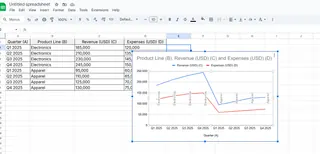
プロのヒント: ExcelmaticならAIでこの工程を自動化。データをアップロードして要件を説明するだけ。
データの達人のようにX軸をカスタマイズ
グラフがおかしくなった場合の修正方法:
- グラフをクリックして「グラフエディタ」を開く
- 「カスタマイズ」タブに移動
- 「横軸」を選択
- 以下の設定を調整:
- ラベルのフォント/サイズ - 読みやすく
- ラベルの回転 - 重なったラベルを修正
- スケールタイプ - 線形/対数スケールを切り替え
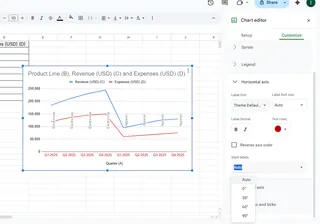
豆知識: Excelmaticはデータタイプに基づき自動で最適化。手動調整不要です。
よくあるX軸の問題(と即効解決策)
🔴 ラベルが表示されない?
→ ヘッダーを含めてデータを確認
🔴 ラベルが重なる?
→ カスタマイズタブで45°回転
🔴 日付が順不同?
→ 元データをまず並べ替え
手動スプレッドシートでは物足りない時
Google Sheetsでも可能ですが、Excelmaticのようなツールなら: ✅ 最適なX軸フォーマットを自動検出 ✅ 生データからインタラクティブなダッシュボードを生成 ✅ データ変更時にリアルタイムでグラフ更新
次のような場面で:
- 経営陣へのプレゼン
- クライアントへのレポート共有
- 時系列トレンド分析
手動グラフからAI可視化ツールへのアップグレードを検討しましょう。
あなたの番です
これで以下のスキルが身につきました: ✔ 基本グラフの作成 ✔ X軸問題の修正 ✔ データを視覚的に魅力的に表現
覚えておいて: 優れたグラフはストーリーを語ります。X軸がその舞台を設定するのです。
P.S. 頻繁にグラフを作成するなら、ExcelmaticのAIグラフビルダーを試してみてください。30分の手作業が30秒の魔法に変わります。🚀






